Как настроить подписи электронной почты для всей компании и управлять ими в Outlook
Опубликовано: 2022-10-05 1. Зачем использовать надстройку Microsoft Newoldstamp?
2. Как настроить интеграцию Newoldstamp с помощью надстройки Microsoft
3. Электронная подпись как дополнительный маркетинговый канал
4. Как настроить баннерную кампанию
5. Используйте функцию аналитики для отслеживания эффективности ваших подписей
Если вы когда-либо пытались настроить подписи электронной почты для всей своей команды в Outlook, вы, вероятно, хорошо знаете, насколько это может быть сложно.
Создать согласованный брендинг и обмен сообщениями достаточно сложно, но затем вам нужно выяснить, как заставить каждого сотрудника правильно применять свою подпись и использовать ее в своих коммуникациях. Затем вам нужно выяснить, как предотвратить проблемы с доставкой, которые могут сорвать целые переговоры с ключевыми клиентами и деловыми партнерами.
Хорошей новостью является то, что если вы используете правильные инструменты, процесс настройки подписей электронной почты для всей компании в Outlook не должен быть сложным. С нашей новой надстройкой Microsoft 365 для Outlook вы можете развертывать профессиональные подписи электронной почты прямо с панели управления для всех электронных писем сотрудников.
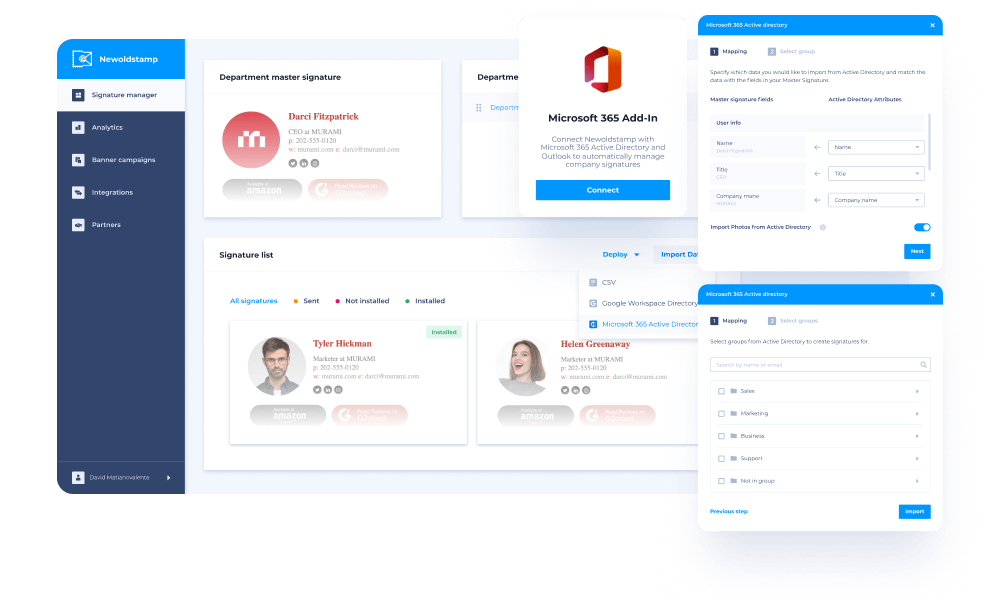
Вместо того, чтобы ваши сотрудники вручную загружали и настраивали свои подписи, новая надстройка упрощает процесс и обеспечивает согласованность в вашей организации. Узнайте, как работает надстройка Microsoft и как в полной мере воспользоваться ее функциями.
Зачем использовать надстройку Microsoft Newoldstamp?
При выяснении того, как настроить подпись в Outlook , есть много причин для перехода на новую надстройку Microsoft Newoldstamp.
Копирование и вставка подписей — достаточно большая проблема при самостоятельной работе. Когда вам нужно убедиться, что у каждого сотрудника есть согласованные данные в подписи и что они отправляются с каждым электронным письмом, все может очень быстро усложниться.
Когда вы используете Newoldstamp и его удобную надстройку Microsoft, вы мгновенно избавляетесь от подавляющего большинства ручных задач, которые необходимо выполнять в рамках всей компании для обеспечения единообразия подписей. Надстройка предназначена для того, чтобы предоставить вам центральную панель инструментов, которая контролирует каждый аспект вашей стратегии подписи электронной почты, позволяя вам вносить важные изменения одним нажатием кнопки.
Но как именно настройка подписи Outlook с помощью надстройки Newoldstamp может упростить этот процесс? Что ж, есть много причин, по которым этот инструмент может изменить правила игры для малого и среднего бизнеса, а также для малых предприятий.
Давайте рассмотрим некоторые из наиболее впечатляющих преимуществ, которые он может предложить ниже.
Обновлять подписи автоматически
Возможно, самая большая проблема, с которой вы можете столкнуться при внедрении политики подписи электронной почты в масштабах всей компании, — заставить каждого сотрудника следовать рекомендациям и правильно использовать подписи электронной почты. Даже если вы сделаете все возможное, ручной процесс почти гарантирует, что вы будете регулярно иметь дело с несогласованными подписями.
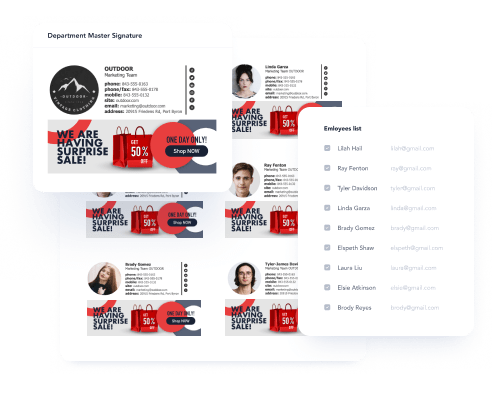
Между тем, если вы используете надстройку Outlook, вы можете сэкономить много времени и усилий, обновляя подписи сотрудников без их участия путем синхронизации с Azure Active Directory. Это гарантирует, что подписи будут одинаковыми во всей компании, и ваш бренд будет представлен наилучшим образом в каждом отправляемом электронном письме.
Вы можете настроить подписи, используя профессиональные шаблоны подписей Newoldstamp, что позволит вам быстро настроить все и внести коррективы, когда вы обнаружите, какие дизайны подписей обеспечивают наилучшие результаты. Вы можете использовать баннеры, значки социальных сетей, призывы к действию и другие элементы, чтобы убедиться, что подпись каждого сотрудника оказывает максимальное влияние.
Сотрудникам не нужно устанавливать надстройки
Одна из самых неприятных частей централизации маркетинговых усилий в вашей компании — это то, что сотрудники выполняют ручные задачи, такие как установка надстроек или программного обеспечения, которые они должны понять, как использовать самостоятельно.
Программное обеспечение Newoldstamp устраняет эту проблему, поскольку администратор Microsoft 365 может централизованно установить надстройку для всех Outlook через Центр администрирования Microsoft 365 для пользователей в организации. Сотрудникам даже не нужно будет устанавливать надстройку или что-то делать самим; каждый аспект подписи обрабатывается централизованно, а надстройка развертывается администратором Office 365 в учетных записях Outlook отдельных сотрудников.
Вместо того, чтобы тратить дни или даже недели на то, чтобы заставить всех установить и научиться использовать надстройку подписи, вы можете сразу начать использовать ее функции. Просто подключите электронные письма своей команды через Azure Active Directory, и вы будете готовы приступить к настройке и синхронизации подписей из Центра администрирования Microsoft 365 .
Никто другой не может изменять подписи
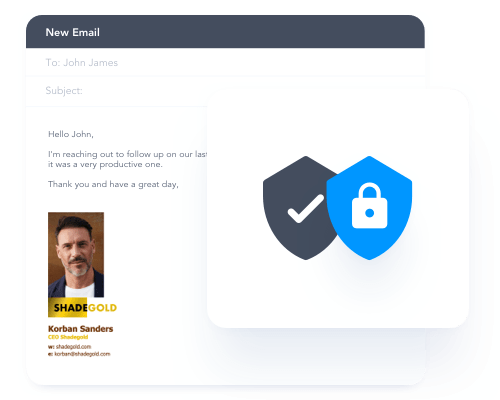
Как упоминалось ранее, последовательность является ключевым моментом при попытке максимизировать положительное влияние, которое подписи электронной почты могут оказать на вашу компанию. А поскольку подпись Newoldstamp для надстройки Outlook не требует никаких действий со стороны сотрудников, это также означает, что вам не придется беспокоиться о том, что они внесут изменения, которые могут привести к проблемам.
Запрещение сотрудникам редактировать и настраивать свои подписи может показаться ограничением, но на самом деле это важный шаг в предотвращении попадания ложной или вводящей в заблуждение информации в окончательную рассылаемую подпись. Люди всегда могут участвовать в разработке подписей и вносить предложения, но просмотр центральной панели администратора гарантирует, что любые изменения будут одобрены и содержат точную информацию о компании, отдельном сотруднике и обо всем, что вы хотите включить.
Подписи появятся автоматически

При создании подписей для всей организации вы должны убедиться, что люди, использующие их, имеют простой опыт. А благодаря Newoldstamp процесс настройки подписи электронной почты Outlook не требует от пользователей каких-либо действий.
Каждый раз, когда пользователь составляет электронное письмо, подпись появляется автоматически, что сокращает количество шагов, которые необходимо выполнить, и максимально повышает вероятность того, что подписи действительно используются в компании.
Подпись можно увидеть в теле письма по мере его составления, устраняя любую неопределенность для пользователя и предоставляя им удобный опыт, чувство безопасности и уверенность в том, что подпись будет доходить до получателя каждый раз. .
Снижение риска задержек доставки и неотправки электронных писем
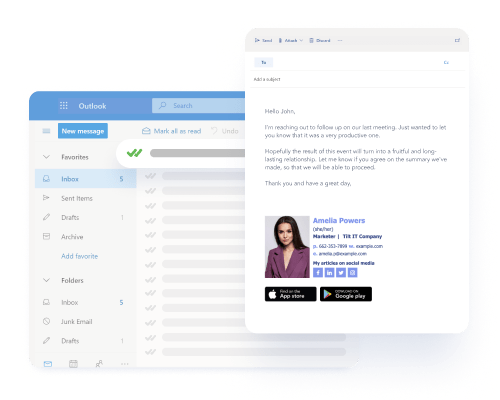
Когда ваша компания рассылает деловые электронные письма, вы хотите, чтобы они доставлялись быстро и без задержек. Что еще более важно, вам нужно, чтобы они достигли своего целевого получателя, а не попали в папку со спамом.
Однако некоторые процессы подписи электронной почты требуют перенаправления электронной почты для работы, что может вызвать серьезные проблемы с доставкой, которые могут нарушить связь. В этом сценарии созданное электронное письмо должно быть отправлено в Microsoft Azure Active Directory, затем на веб-сайт поставщика службы подписи, затем обратно в Azure и только после этого получателю. Как вы можете себе представить, обширная переадресация значительно увеличивает вероятность того, что электронное письмо будет помечено и не доставлено.
Между тем, когда вы используете надстройку Newoldstamp для Outlook, эта проблема устраняется, потому что процесс намного проще, поскольку электронное письмо создается с уже добавленной подписью. Это означает, что затем он может быть направлен непосредственно в Microsoft Azure и отправлен получателю без повторной маршрутизации, потенциальных задержек доставки или других проблем.
Как настроить интеграцию Newoldstamp с помощью надстройки Microsoft
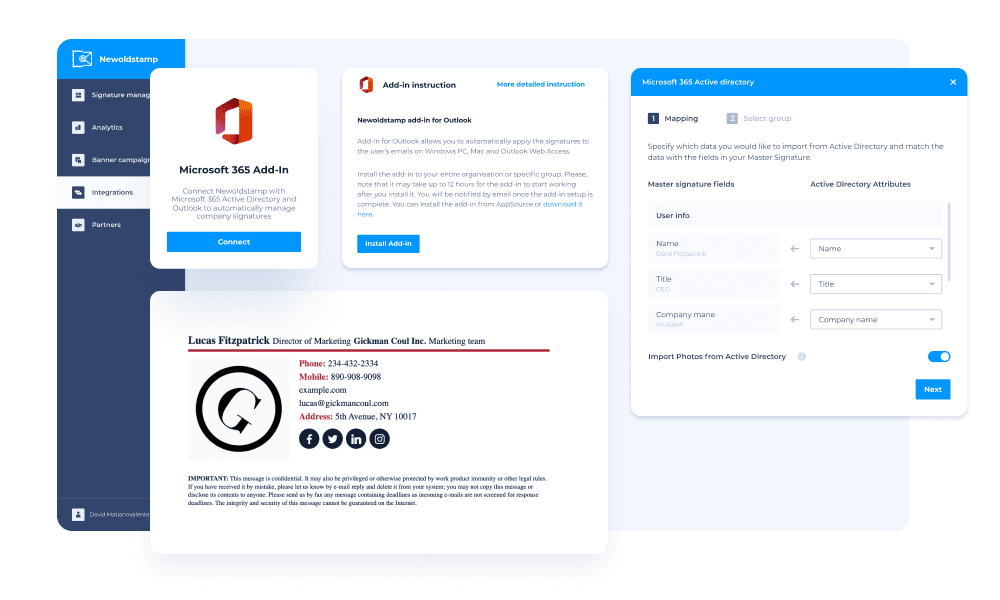
Подключение подписи Newoldstamp к электронной почте Outlook — интуитивно понятный и удобный процесс, даже при настройке подписей для больших команд. Надстройка использует информацию, уже доступную в Microsoft 365 Active Directory, что позволяет мгновенно создавать подписи с помощью Graph API.
На самом деле, процесс состоит всего из нескольких простых шагов, которые вам нужно будет пройти. Но как настроить подпись в Outlook в первый раз? Давайте рассмотрим различные варианты ниже.
Настройка интеграции с Microsoft 365 Active Directory
Первым шагом процесса является регистрация приложения Microsoft Graph в Microsoft Azure Active Directory . Это важно для того, чтобы ваша учетная запись была подключена и подпись могла автоматически применяться к каждому электронному письму.
Во-первых, вам необходимо зарегистрировать свое приложение в Azure Active Directory. Затем вы сможете ввести имя, выбрать поддерживаемые учетные записи и выбрать URL-адрес перенаправления, если хотите.
После регистрации учетной записи вам потребуется создать секрет клиента для нового приложения. Вы также можете сделать это в Azure Active Directory в разделе регистрации приложений. Там, в разделе «Сертификаты и секреты», нажмите «Новый секрет клиента», чтобы добавить его. Напишите описание, установите дату истечения срока действия и сохраните секретный код, который вам понадобится для доступа к нему позже.
На этом этапе вы можете выбрать созданное вами приложение и перейти к разрешениям API. Затем вы можете добавить разрешения для групп и пользователей, предоставив согласие администратора в соответствии с выбранными вами критериями.
Наконец, перейдите в приложение Newoldstamp и введите идентификатор приложения, секрет клиента и идентификатор арендатора, чтобы завершить процесс интеграции.
Как развернуть надстройку Microsoft в центре администрирования
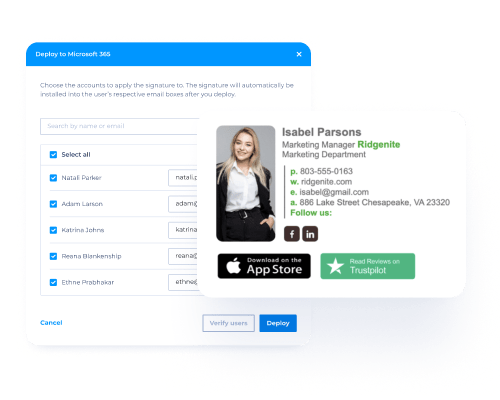
Когда вы начнете использовать профессиональную систему управления подписями Outlook от Newoldstamp, у вас может возникнуть вопрос, должен ли каждый сотрудник самостоятельно устанавливать надстройку. Но при использовании надстройки Newoldstamp для Outlook лучше развертывать надстройки Office для пользователей в вашей организации централизованно с помощью функции централизованного развертывания.
Чтобы начать работу, перейдите в центр администрирования и выберите параметр «Развернуть надстройку». Затем вам будет предложено загрузить пользовательские приложения, что вы можете сделать, загрузив файл manifest.xml для Newoldstamp.
Затем вы сможете настроить развертывание надстройки, назначив пользователей. Вы можете выбрать «Все», «Определенные пользователи/группы» или «Только я» в зависимости от ваших предпочтений. После развертывания надстройки появится зеленая галочка, подтверждающая, что все работает правильно.
Создание подписей для команды
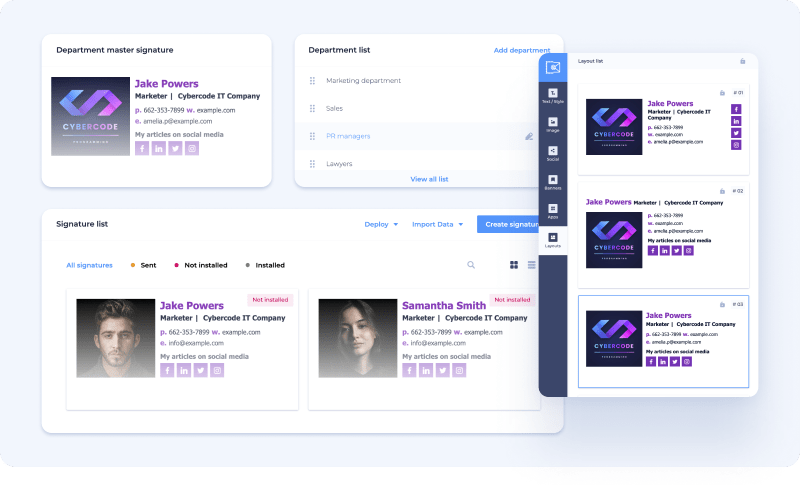
Outlook может стать невероятно гибким и удобным приложением для создания подписей электронной почты с помощью Newoldstamp . Используя надстройку Microsoft Newoldstamp, вы можете создавать подписи электронной почты для всей компании , которые будут выглядеть единообразно и отображаться автоматически.
Давайте рассмотрим различные способы быстрой настройки подписей для вашей команды.
Как импортировать данные из Active Directory с помощью надстройки?
Импорт данных из Active Directory — это быстрый процесс, состоящий всего из нескольких шагов. После того как вы подтвердите, что информация о пользователе в Azure Active Directory верна и готова, вы можете создать основную подпись, которая будет использоваться в качестве шаблона для стандартных подписей между отделами или всей компанией. Вы можете включить такие вещи, как название компании, веб-сайт и логотип, а также различную личную информацию, которую вы можете настроить. Детали всей компании, которые вы решите включить, могут быть выбраны по умолчанию для всех подписей, обеспечивая согласованность каждой подписи.
Когда основная подпись будет готова, вы можете нажать кнопку «Импорт данных» и выбрать Microsoft 365 Active Directory. Это позволит вам отображать поля подписи, связывая их с соответствующими данными для обеспечения согласованности. Вам также нужно будет выбрать, хотите ли вы импортировать личные фотографии из личного каталога, так как в противном случае будет использоваться фотография из основной подписи.

Наконец, выберите, хотите ли вы импортировать всех пользователей или выбрать отдельных пользователей или группы. Затем нажмите «Импорт», и подписи электронной почты будут сгенерированы автоматически. Вы должны просмотреть их, чтобы убедиться, что данные верны.
Как создавать подписи с помощью CSV-файла?
Вы также можете создавать подписи с помощью CSV , если вам нужно создать много похожих подписей. Это даже хорошо работает, если вам просто нужно добавить несколько подписей электронной почты и вы хотите иметь возможность быстро заполнять некоторые личные поля, сохраняя при этом другие фиксированными.
Во-первых, вам нужно создать дизайн и макет подписи, которые вам нравятся, и выбрать поля, которые вы хотите заблокировать, чтобы они были одинаковыми для всех подписей. Заполните эти поля и оставьте те, которые вы хотите оставить, незаблокированными (т.е. изменяемыми).
Затем нажмите «Импорт данных» и выберите CSV-файл, чтобы загрузить его. Откройте файл CSV на своем компьютере и заполните информацию, которую вы оставили разблокированной. Затем просто загрузите обновленный CSV-файл, разрешите его импорт, и ваши подписи будут готовы к использованию за считанные секунды!
Как обновить подписи в Outlook?
Если вы хотите обновить подписи в Outlook, вы можете сделать это, отредактировав шаблон на центральной панели инструментов, выбрав критерии, которые вы хотите изменить, и соответствующим образом настроив детали. Независимо от того, какой метод вы используете для добавления подписей, Newoldstamp позволяет легко вносить быстрые изменения и обеспечивать правильность и актуальность информации. И когда авторизованный администратор Microsoft 365 вносит изменения в основную подпись, все подписи отдела также немедленно наследуют эти изменения.
Как развернуть подписи с помощью надстройки Microsoft 365?
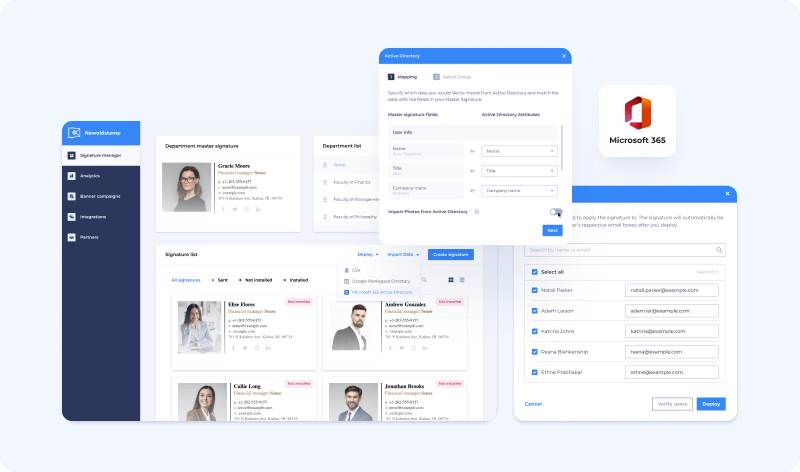
На этом этапе вы должны подготовить свои подписи, либо импортировав их из Active Directory, используя метод CSV-файла, либо создав каждую из них вручную. Но чтобы сигнатуры были полезными, вам все равно нужно развернуть каждую из них для соответствующих пользователей, которых они представляют.
Хорошая новость заключается в том, что процесс развертывания подписей с помощью надстройки Microsoft 365 относительно прост.
Убедившись, что подписи содержат правильную информацию, вы увидите всплывающее окно со списком подписей. Если они созданы с использованием учетных записей Microsoft 365, они будут автоматически связаны с нужным человеком через их адрес электронной почты.
Однако для подписей, созданных вручную, вам нужно будет сопоставить их с адресом электронной почты. Вам нужно будет ввести каждую подпись электронной почты и нажать «Проверить пользователей», чтобы проверить, существуют ли они в Active Directory. После проверки нажмите «Развернуть», и подписи начнут развертываться. После успешного завершения вы должны увидеть на них ярлык «Установлено».
Если вы внесете какие-либо изменения в подпись, вам потребуется повторно развернуть основную подпись или подписи отдельных пользователей, если вы не создаете подписи через Active Directory и не включили автоматическое обновление подписи, которое будет синхронизировать ее каждые семь дней.
Электронная подпись как дополнительный маркетинговый канал
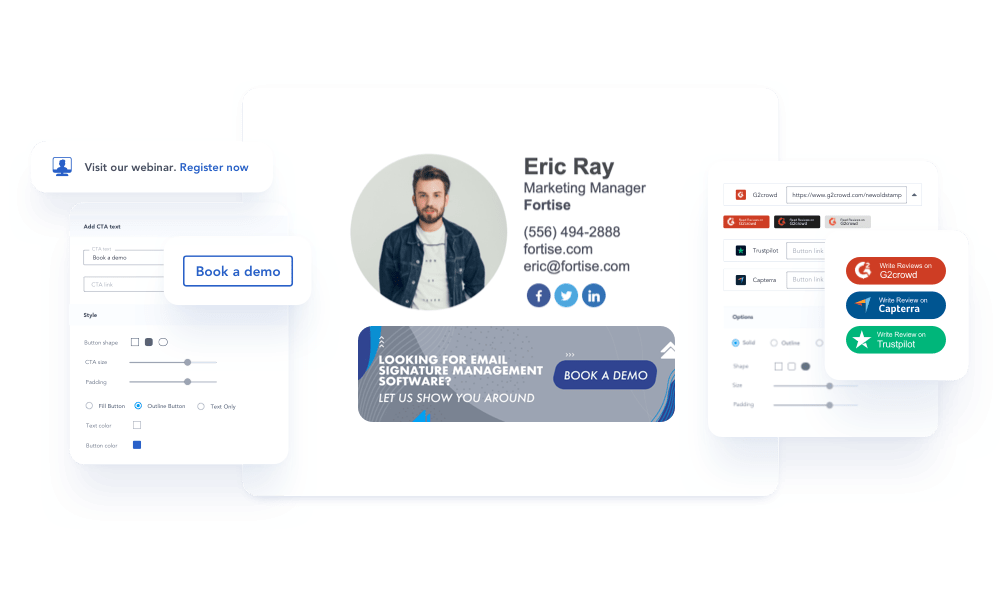
Подписи электронной почты — это не просто способ поддерживать последовательность в общении и предоставлять больше контекста в каждом электронном письме, отправляемом вашей компанией. Это также полезный дополнительный маркетинговый канал , который может помочь с брендингом, лидогенерацией и продажами.
На самом деле, вы можете провести успешную маркетинговую кампанию с подписями по электронной почте по целому ряду веских причин . Давайте посмотрим на них ниже.
Распространение контента

Создание контента — тяжелая работа. Если вы пишете сообщения в блоге, снимаете видео или собираете исчерпывающую инфографику, вам нужно будет потратить много времени на каждую часть контента, если вы хотите, чтобы ваша аудитория была заинтересована.
Из-за этого, когда у вас есть свежая статья или видео, которые, как вы знаете, понравятся вашим клиентам, вы хотите показать их как можно большему количеству людей. А подписи электронной почты могут быть идеальным каналом для того, чтобы ваш контент получил первоначальную известность, необходимую для того, чтобы он взлетел и потенциально стал вирусным.
Когда вы настраиваете систему для включения важного контента в подписи электронной почты вашей компании, вы не ограничиваетесь только продвижением обновлений блога; вы также можете демонстрировать свои новые отчеты и электронные книги, ссылаясь на свои лид-магниты и побуждая людей войти в ваши воронки. Подписи электронной почты можно даже использовать для продвижения ваших вебинаров, которые могут превратиться в мощные инструменты для увеличения продаж, если вы получите предложение перед нужными людьми.
Поддержка продаж
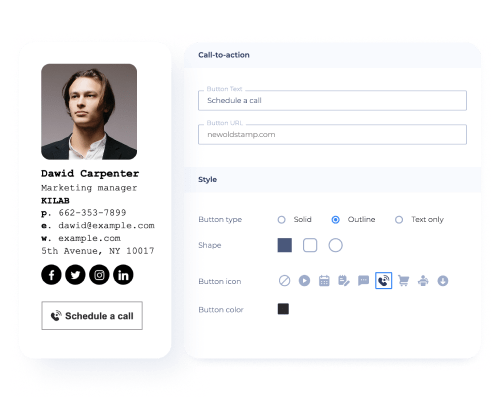
Еще один способ использовать подписи электронной почты для маркетинга — это эффективное средство поддержки и увеличения продаж. Поскольку доставляемость и читаемость электронной почты настолько высоки, это идеальное место для вставки важной информации о ваших продуктах, которая может привести к увеличению продаж без необходимости делать что-либо еще.
Например, вы можете поделиться торговыми площадками, где клиенты могут получить доступ к вашим продуктам, что упростит покупку у вас и побудит людей проверить ваш выбор. Вы также можете делиться своими наградами, продвигать специальные предложения и добавлять заманчивые кнопки призыва к действию, которые побуждают людей запланировать демонстрацию или начать бесплатную пробную версию.
Получите подписчиков на своих бизнес-страницах
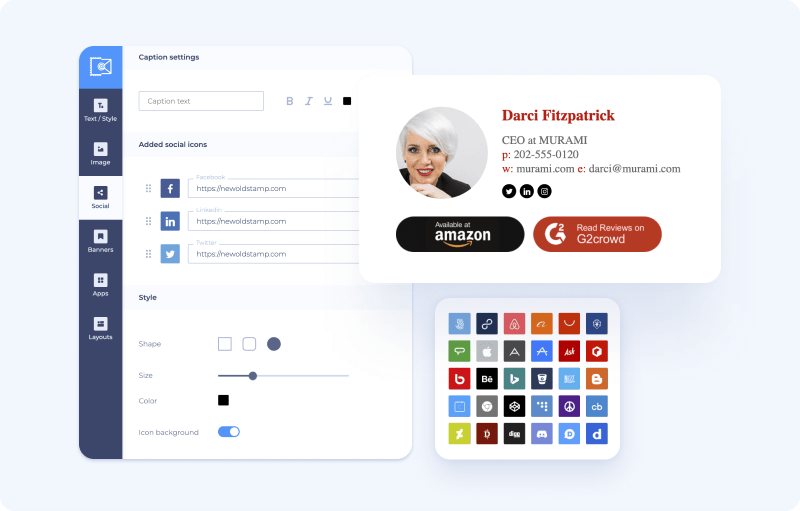
Социальные сети остаются мощным инструментом для привлечения вашей аудитории и привлечения внимания к вашему бренду в Интернете. Но чтобы максимально использовать возможности социальных сетей для бизнеса, вам необходимо использовать эффективные методы для последовательного увеличения числа подписчиков месяц за месяцем.
А при использовании профессиональных подписей электронной почты вы можете легко вставлять значки социальных сетей для различных платформ, на которых вы присутствуете, позволяя людям больше узнать о вашем бизнесе и следить за вашими учетными записями, чтобы получать обновления, предложения и информативный контент.
Продвигайте события с помощью маркетинга электронной подписи
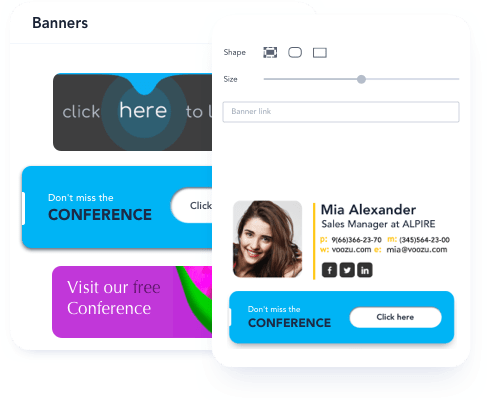
Если у вас есть предстоящее мероприятие, ваш успех во многом будет зависеть от того, сможете ли вы сообщить своим потенциальным участникам, когда оно происходит и о чем оно. И хотя есть много способов сделать это, очень легко создать привлекательный баннер в подписи электронной почты, который сообщит людям о вашем мероприятии и почему они не должны его пропустить.
Таким образом, каждое электронное письмо, отправляемое вами и вашей командой, становится непрямым приглашением на ваше мероприятие, увеличивая количество регистраций практически на автопилоте после первоначальной настройки.
Как настроить баннерную кампанию
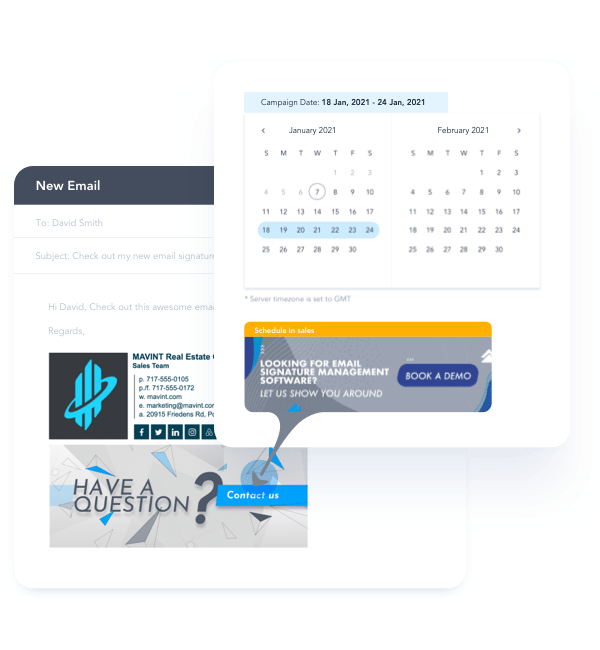
Эффективная баннерная кампания может вывести ваши фирменные маркетинговые усилия на новый уровень. Но даже несмотря на то, что баннеры могут быть невероятно мощными и позволять вам продвигать ваши лучшие предложения, новые запуски или события, выяснить, как создать и легко интегрировать баннер в подпись электронной почты, непросто.
Итак, чтобы помочь вам начать использовать баннерные кампании, давайте рассмотрим, что они из себя представляют и как они работают.
Что такое баннер с электронной подписью?
Баннер электронной подписи — это графическое изображение для рекламы, которое размещается под контактными данными в подписи. Эти баннеры — отличный способ продемонстрировать релевантную информацию, которая побуждает пользователей узнать больше о вашей компании, ее предложениях или выборе продуктов.
При эффективном использовании баннеры в подписях электронной почты — отличный способ добавить привлекающий внимание визуальный элемент, который будет побуждать читателей переходить по вашим ссылкам, обеспечивая вам трафик и потенциальные продажи.
Одним из лучших аспектов использования баннеров с подписью является то, что после их настройки каждое отправляемое вами электронное письмо будет содержать специально разработанный CTA, который будет работать на развитие вашей компании полностью на автопилоте. Помимо действия в качестве инструмента лидогенерации, он также укрепит имидж вашего бренда и расскажет историю о том, что делает и представляет ваша компания, что является важной частью установления более прочных отношений с каждым человеком, с которым взаимодействует ваша компания.
Есть десятки моментов , когда использование фирменных баннеров — идеальное решение. А с Newoldstamp вы можете настроить его за считанные минуты и легко обновить, чтобы отображать самые последние и актуальные предложения.
Как работают баннеры с электронной подписью?
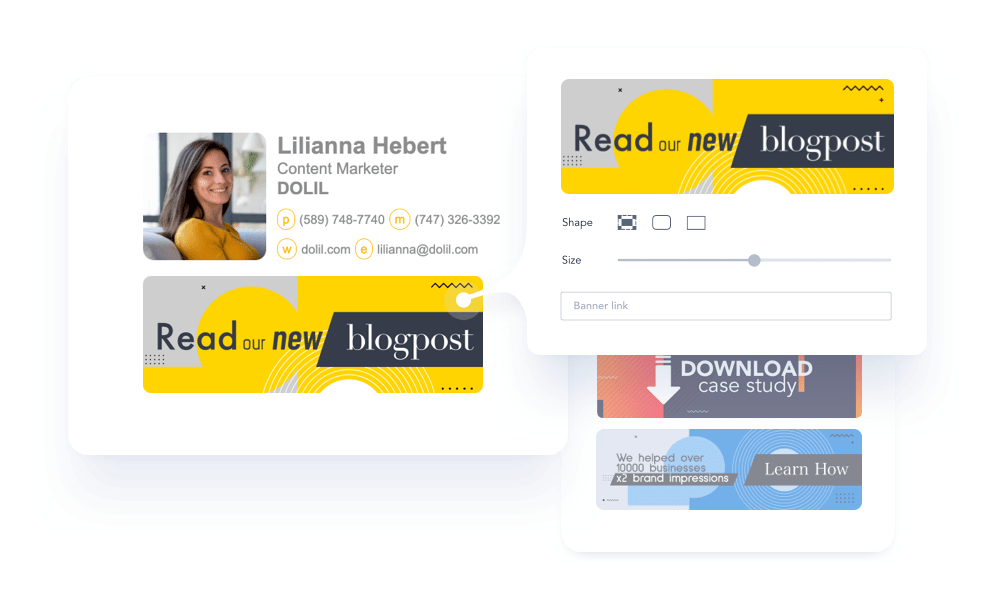
Ваши сотрудники отправляют тысячи электронных писем каждый год. И каждое из этих писем — отличная возможность сообщить получателям о вашем бренде, продуктах и новостях. Но без удобной системы для создания, обновления и расписания баннеров с подписями обеспечение правильного отображения подписей и их использования вашими сотрудниками становится практически невозможным.
Хорошей новостью является то, что с Newoldstamp очень легко создавать унифицированные и последовательные баннерные кампании с подписями по электронной почте. На самом деле, вы даже можете запланировать обновления баннеров заранее и заставить их появляться в назначенное время, например, перед сезонными акциями.
Чтобы настроить баннер подписи электронной почты , перейдите в свою учетную запись Newoldstamp и выберите вкладку «Баннерные кампании». Затем выберите баннер из галереи или загрузите свой собственный и нажмите «Запланировать кампанию». Обязательно назовите свою кампанию и настройте отделы или пользователей, которых вы хотите использовать.
Затем вы можете применить адрес страницы, на которую будут перенаправлены пользователи, и указать период времени, в течение которого должна быть активна баннерная кампания.
На этом этапе на вкладке «Баннерные кампании» начнет отображаться ваш баннер, и в будущем вы сможете получить доступ к своим баннерным кампаниям и управлять ими. У вас могут быть активные, завершенные баннеры и баннеры по умолчанию, то есть баннеры, которые используются отделами, когда не запущены другие активные кампании.
Используйте функцию аналитики для отслеживания эффективности ваших подписей
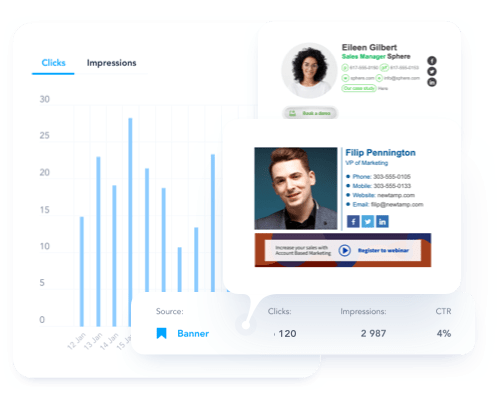
Единственный способ узнать, работают ли ваши кампании по подписке электронной почты, — это отслеживать эффективность . Но когда у вас есть ссылки в вашем логотипе, значках социальных сетей, веб-сайте и баннерах, процесс отслеживания того, как работают разные ссылки, может быть перегружен.
Но когда вы используете Newoldstamp, процесс сбора и анализа данных о ваших подписях становится проще простого. Вы можете использовать наши функции аналитики, чтобы быть в курсе эффективности своих подписей и постоянно улучшать свои кампании.
Вот несколько способов, которыми вы можете использовать аналитику в своих подписных кампаниях. Вы можете:
- Отслеживайте показы баннеров и узнавайте, привлекают ли ваши лучшие предложения внимание и вызывают ли любопытство.
- Измеряйте клики по ссылкам и призывам к действию в режиме реального времени, быстро внося изменения, чтобы максимизировать влияние ваших электронных писем.
- Сравните эффективность кампаний, запущенных в разных сегментах, и получите ценную информацию о том, что работает, и как точно настроить обмен сообщениями с различными группами клиентов.
Выводы
Если вы хотите добавить подписи в Outlook для своей компании, Newoldstamp предлагает удобный и быстрый процесс настройки автоматических подписей для всей вашей команды. Вы можете убедиться, что у каждого сотрудника есть подпись электронной почты, которая соответствует обмену сообщениями и фирменному стилю компании, без необходимости устанавливать надстройку или выполнять какие-либо дополнительные действия.
Подписи электронной почты Newoldstamp для Outlook имеют ряд мощных функций, параметров настройки и возможностей отслеживания, что дает вам полный контроль над кампаниями подписей электронной почты и их эффективностью.

